相信小伙伴们在电脑刚买回来的时候,首先都会给电脑加上一个开机密码,但是时间一久就会觉得麻烦就想要取消开机密码,却不懂如何把开机密码取消,不急,一点也不急,下面,小编就给大家说说win10如何取消开机密码。
微软Windows10系统,操作界面优美、功能强大、开机速度快,因此,吸引了很多小伙伴都纷纷安装来尝鲜。但是,有些新安装win10的用户却不知如何取消开机密码,针对这一问题,下面小编就给大家带来win10取消开机密码的方法。
1,敲击键盘上的“win+r”组合键,打开运行窗口,在运行窗口中输入“Control Userpasswords2”命令,回车,如图下所示;
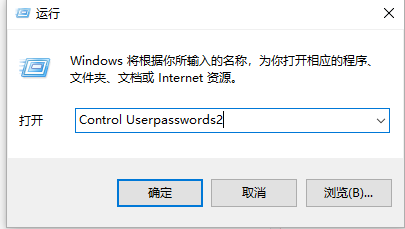
电脑示例1
2,在弹出的窗口中,除去“要使用本计算机,用户必须输入用户名和密码”选项中的勾勾,点击右下角的“应用”按钮,如图下所示;
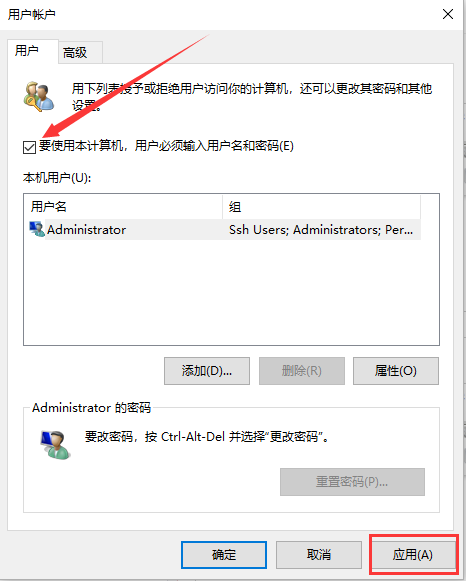
win10取消开机密码示例2
3,此时我们在弹出的窗口中输入用户名和密码,点击“确定”按钮,然后重启电脑,再开机时就不需要在输入密码啦~
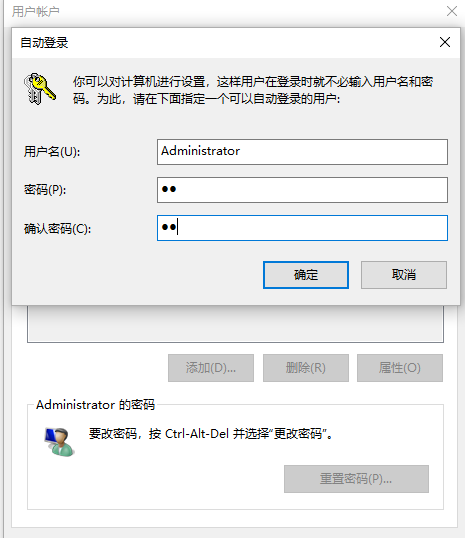
取消开机密码示例3
以上就是windows10取消开机密码的操作方法啦~
原创